WPS电脑版中翻译pdf文档内容的方法教程
时间:2023-08-03 11:38:29作者:极光下载站人气:253
wps是一款功能非常强大,操作非常简单的办公软件,很多小伙伴基本上每天都在使用。在电脑版WPS中如果我们需要翻译PDF文档内容,小伙伴们知道具体该如何进行操作吗,其实操作方法是非常简单的,只需要进行几个非常简单的操作步骤就可以成功范围为想要的语言了了,小伙伴们可以打开自己的软件后一起动手操作起来。如果小伙伴们还没有WPS这款软件,可以在本教程末尾处进行下载和安装,方便后续需要的时候可以快速打开进行使用。接下来,小编就来和小伙伴们分享具体的操作步骤了,有需要或者是有兴趣了解的小伙伴们快来和小编一起往下看看吧!
操作步骤
第一步:双击打开WPS pdf文档进入编辑界面;
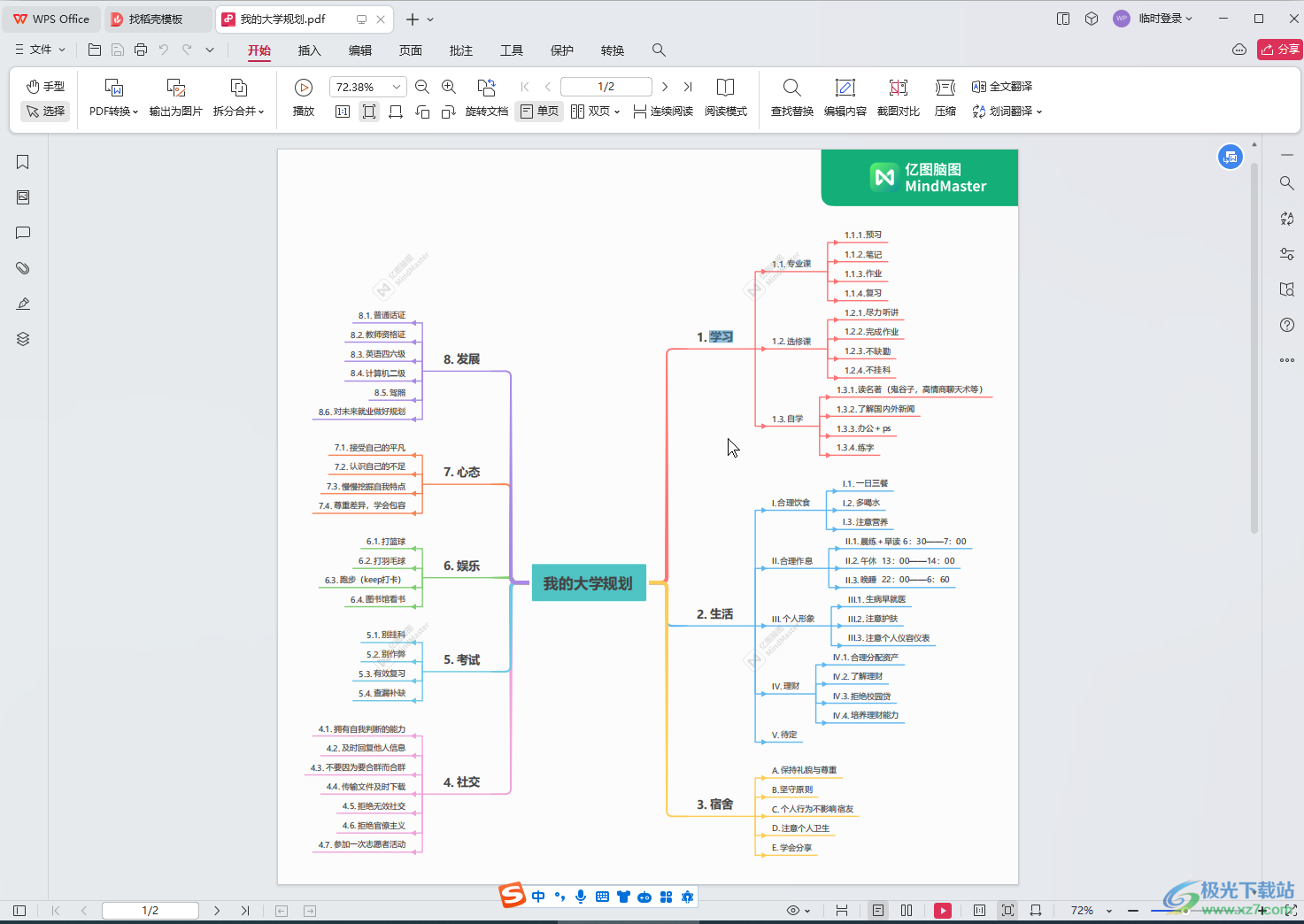
第二步:在“开始”选项卡中点击“全文翻译”;
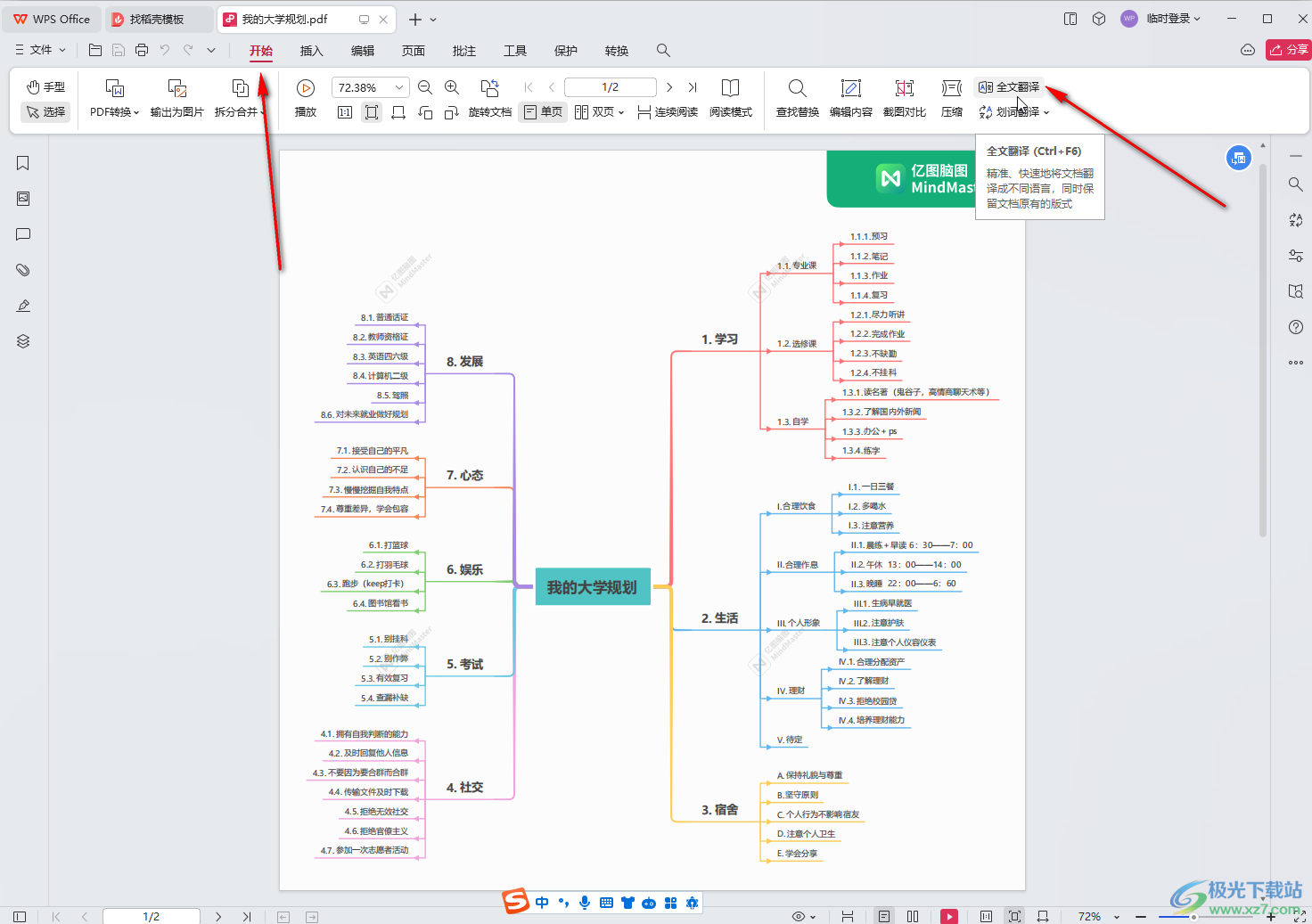
第三步:在打开的窗口中点击设置想要的语言,翻译范围,点击“立即翻译”就可以了;
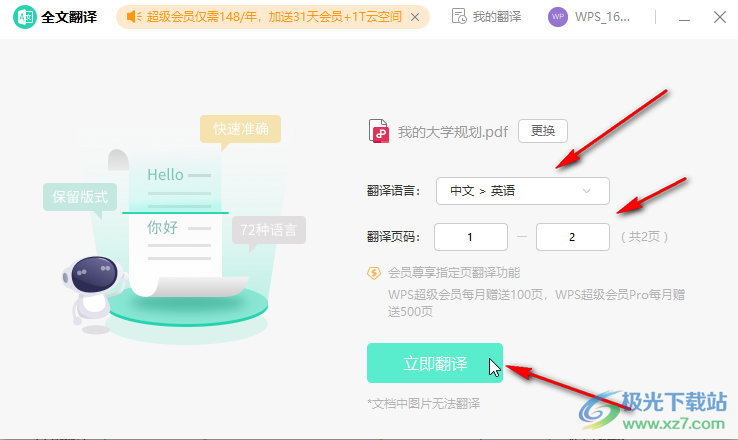
第四步:也可以点击选择“划词翻译”,也就是只翻译选中的指定内容;
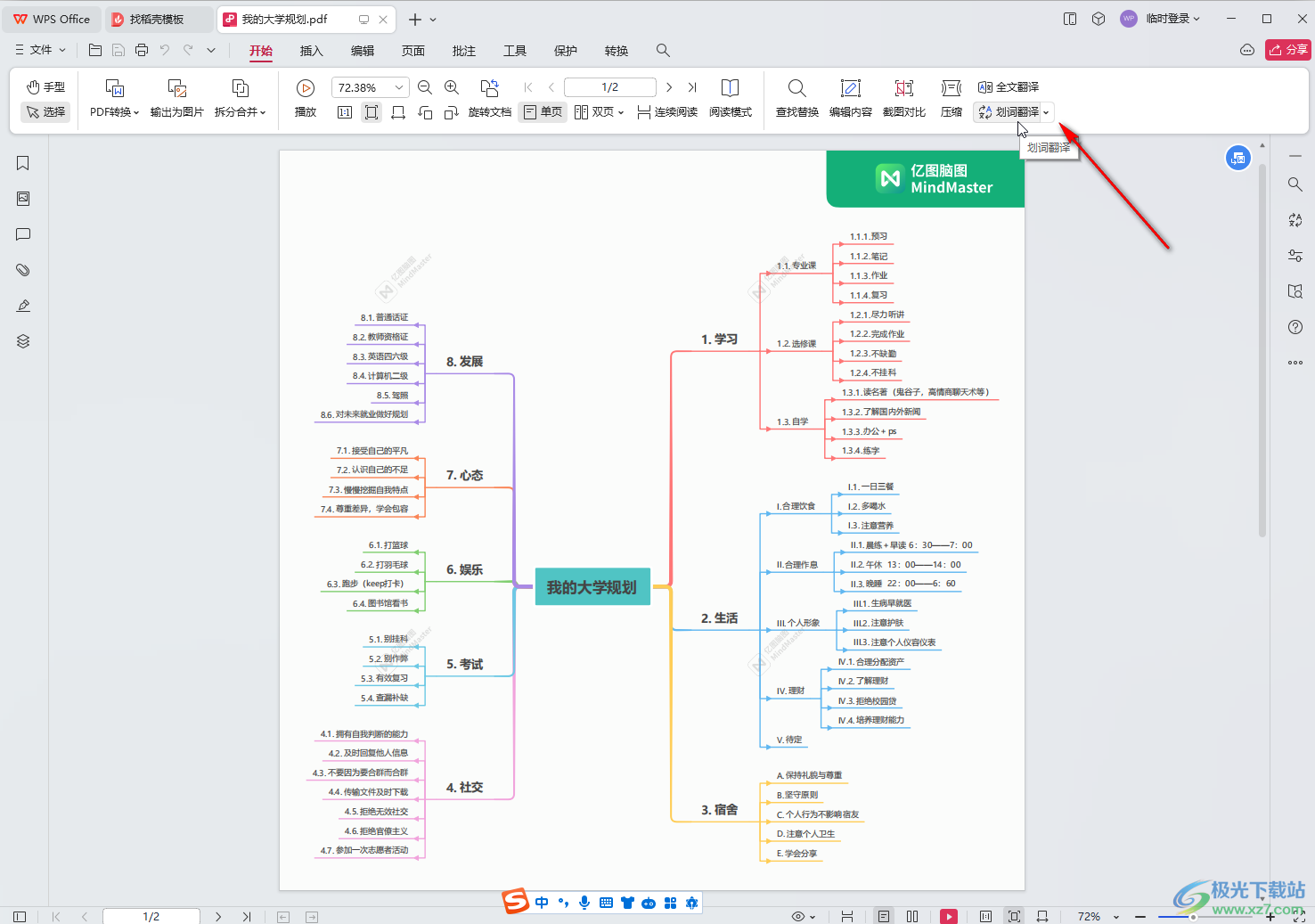
第五步:比如我们这里选中“学习”,就会自动出现相应的翻译结果,可以在右侧选择翻译的语言,进行复制等。
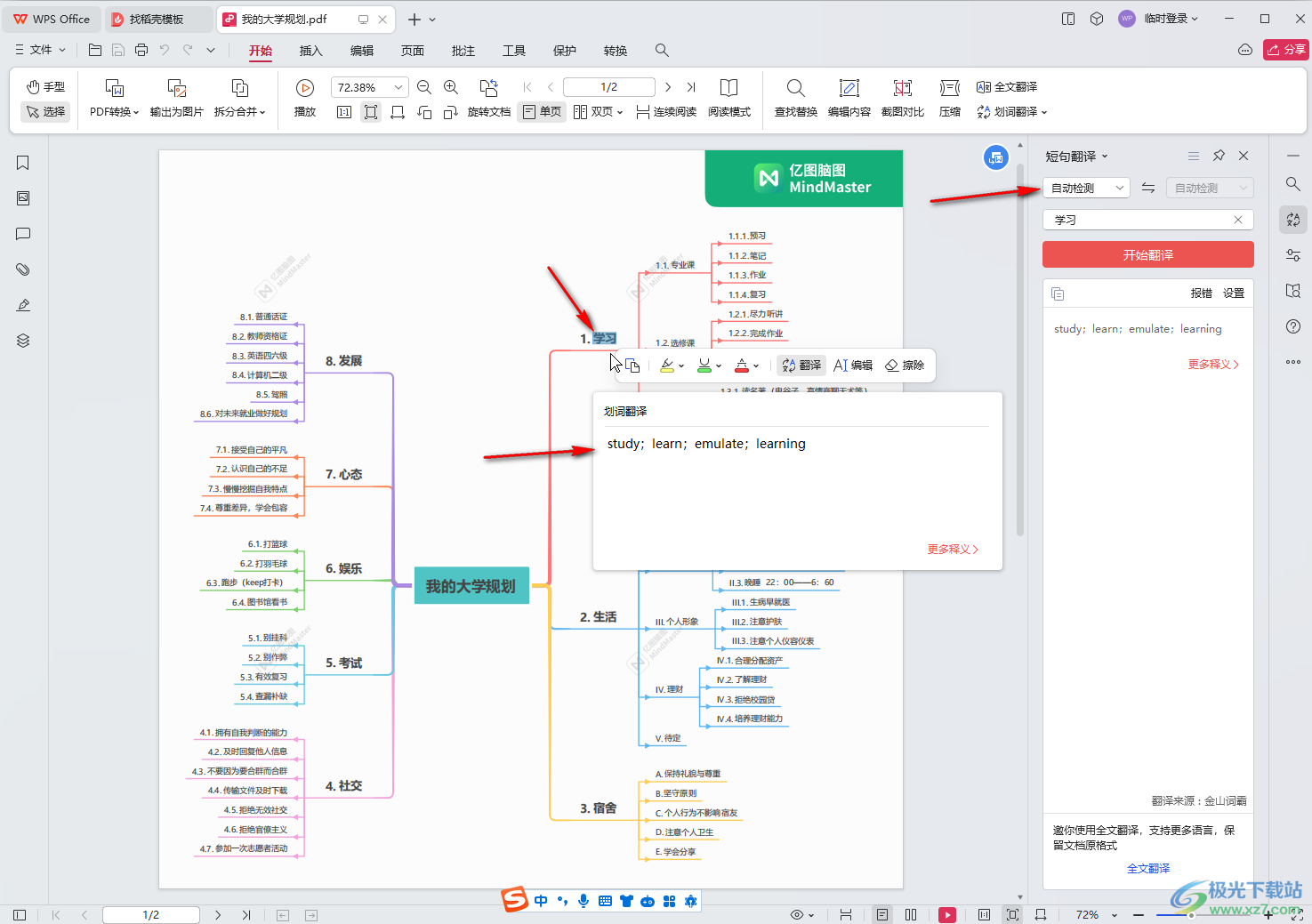
以上就是电脑版WPS pdf文档中进行翻译操作的方法教程的全部内容了。以上步骤操作起来都是非常简单的,小伙伴们可以打开自己的软件后一起动手操作起来,看看效果。

大小:240.07 MB版本:v12.1.0.18608环境:WinAll, WinXP, Win7, Win10
- 进入下载
相关推荐
相关下载
热门阅览
- 1百度网盘分享密码暴力破解方法,怎么破解百度网盘加密链接
- 2keyshot6破解安装步骤-keyshot6破解安装教程
- 3apktool手机版使用教程-apktool使用方法
- 4mac版steam怎么设置中文 steam mac版设置中文教程
- 5抖音推荐怎么设置页面?抖音推荐界面重新设置教程
- 6电脑怎么开启VT 如何开启VT的详细教程!
- 7掌上英雄联盟怎么注销账号?掌上英雄联盟怎么退出登录
- 8rar文件怎么打开?如何打开rar格式文件
- 9掌上wegame怎么查别人战绩?掌上wegame怎么看别人英雄联盟战绩
- 10qq邮箱格式怎么写?qq邮箱格式是什么样的以及注册英文邮箱的方法
- 11怎么安装会声会影x7?会声会影x7安装教程
- 12Word文档中轻松实现两行对齐?word文档两行文字怎么对齐?
网友评论